怎么让ppt中文字一个一个出现,office 2019让ppt中文字一个一个的出现怎么设置。
ppt动画效果中有让文字一个一个出现的吗?

方法/步骤
-
1
新建PPT文档,打开ppt文档。
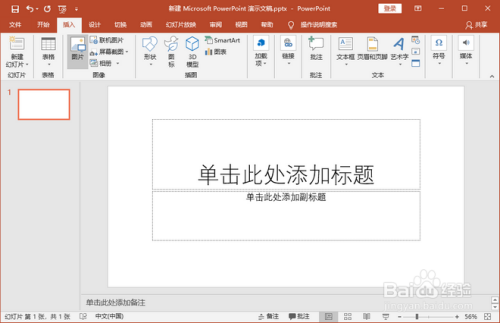
-
2
依次单击“插入”—“文本框”—“绘制横排文本框(H)”,拖动鼠标绘制文本框大小,在文本框中输入文字。
示例文字:怎么让PPT文字一个一个出现
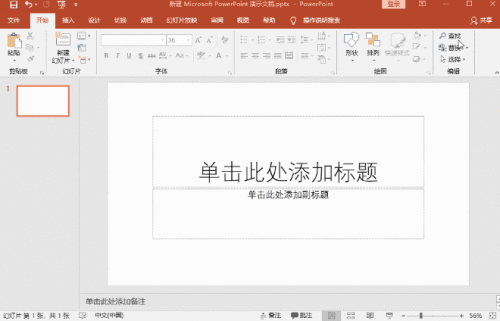
-
3
选择输入的文字,单击“动画”打开‘动画’功能区,再单击"添加动画",打开‘添加动画’界面。

-
4
在打开的‘添加动画’界面中,单击“更多进入效果”,打开‘添加进入效果’界面。
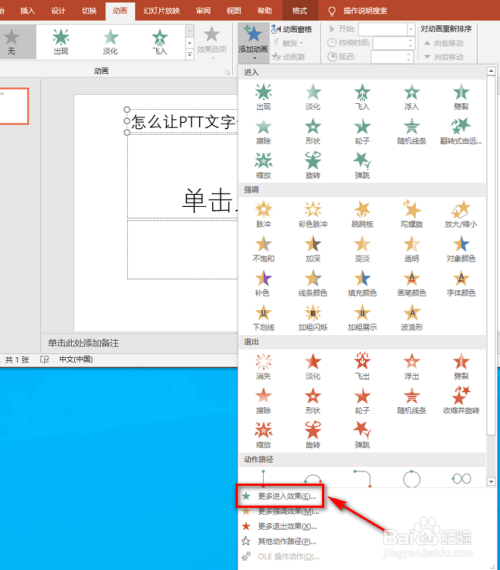
-
5
在‘添加进入效果’界面中,拉动滚动条,在最下方选择动画效果,空翻、挥鞭式、掉落三个效果任意一项即可。可这实现文字一个一个出现。
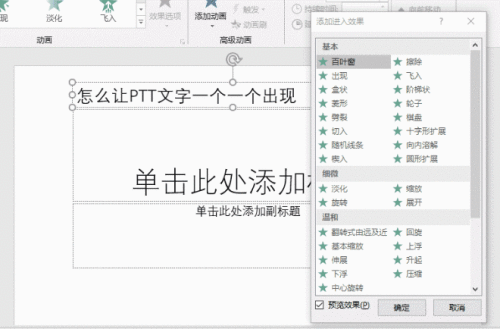
-
6
怎么让PPT文字一个一个出现总结:
1、打开ppt文档,依次单击“插入”—“文本框”—“绘制横排文本框(H)”,再文本框中输入文字;
2、选择输入文字,依次单击“动画”—"添加动画"—“更多进入效果”;
3、在更多效果界面中,选择动画效果,空翻、挥鞭式、掉落中任意一项后,单击确定,实现文字一个一个出现。
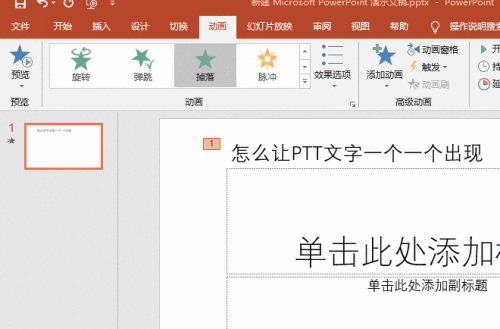 END
END
经验内容仅供参考,如果您需解决具体问题(尤其法律、医学等领域),建议您详细咨询相关领域专业人士。
作者声明:本篇经验系本人依照真实经历原创,未经许可,谢绝转载。
展开阅读全部
文章评论